Créer un Thème Enfant sur WordPress : Le Guide Ultime
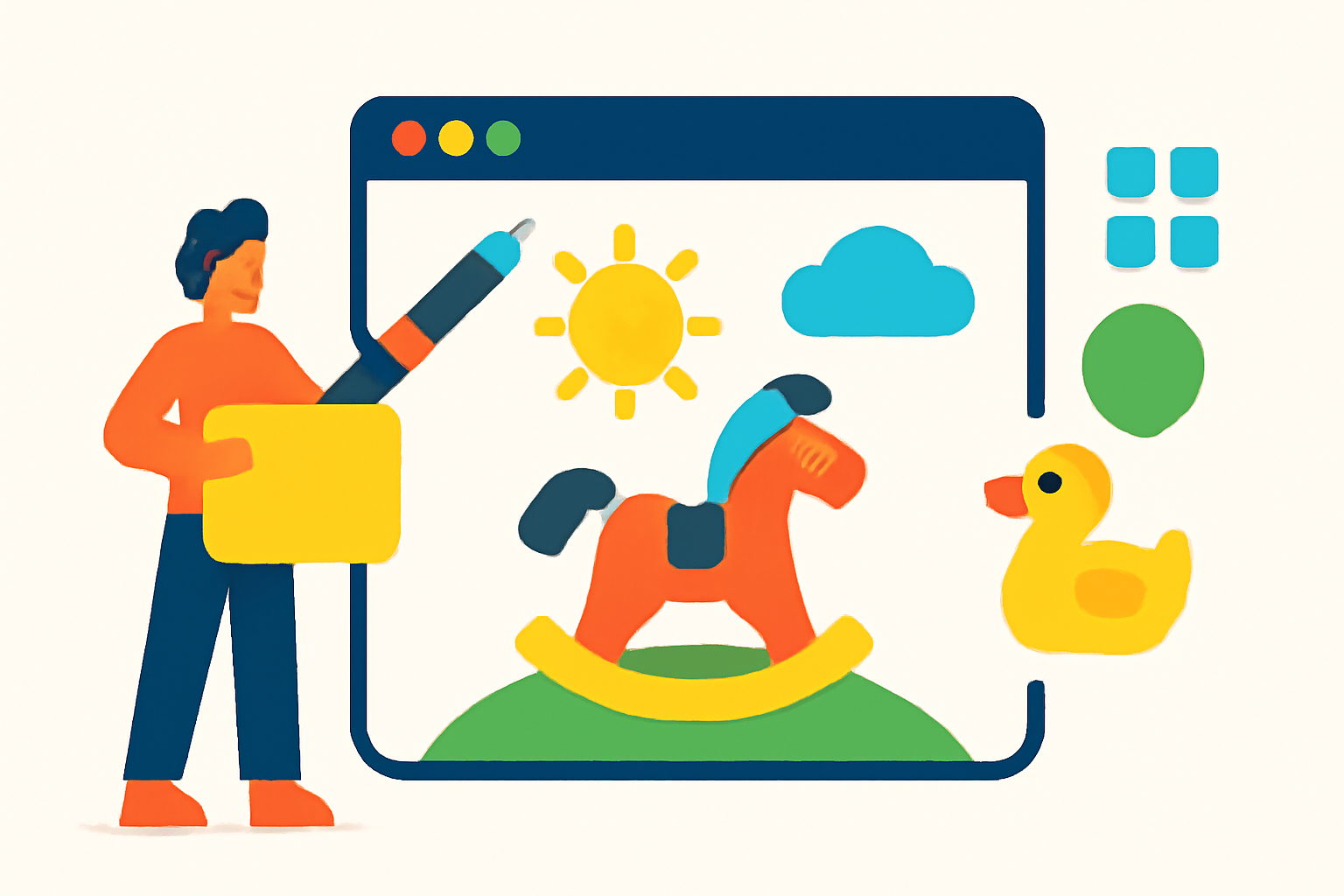
Si tu souhaites personnaliser ton site WordPress sans risquer de perdre tes modifications lors d’une mise à jour, alors la création d’un thème enfant est la solution parfaite ! Dans cet article, nous allons explorer pas à pas comment créer un thème enfant, pourquoi c’est important et les meilleures pratiques à suivre. Prépare-toi à plonger dans le monde fascinant des thèmes WordPress !
Qu'est-ce qu'un Thème Enfant ?
Un thème enfant est une extension d’un thème principal (ou thème parent) qui te permet d’apporter des modifications sans toucher directement aux fichiers du thème d’origine. Cela signifie que lorsque le thème parent est mis à jour, tes personnalisations dans le thème enfant restent intactes. Pratique, non ?
Pourquoi Créer un Thème Enfant ?
- Sécurité des Modifications : Évite de perdre tes ajustements lors des mises à jour.
- Facilité de Personnalisation : Permet de modifier le style, les fonctionnalités et les fichiers de ton thème sans risques.
- Apprentissage : Idéal pour découvrir le développement de thèmes WordPress sans tout casser.
Comment Créer un Thème Enfant : Étapes Pratiques
Étape 1 : Choisir un Thème Parent
Avant de te lancer dans la création d’un thème enfant, il te faut un thème parent. Assure-toi que le thème que tu choisis est bien codé et fréquemment mis à jour. Voici quelques thèmes populaires pour commencer :
- Astra
- GeneratePress
- OceanWP
- Divi
Étape 2 : Créer le Dossier du Thème Enfant
- Accède à ton Serveur : Utilise un client FTP ou le gestionnaire de fichiers de ton hébergeur.
- Navigue vers le Dossier des Thèmes : Va dans `wp-content/themes`.
- Crée un Nouveau Dossier : Nomme-le avec le nom de ton thème parent suivi de `-child` (ex : `astra-child`).
Étape 3 : Créer le Fichier style.css
Dans le dossier que tu viens de créer, tu dois créer un fichier nommé `style.css`. Voici un exemple de ce que tu dois inclure :
« `css
/*
Theme Name: Mon Thème Enfant
Template: astra
Version: 1.0
*/
« `
- Theme Name : Le nom de ton thème enfant.
- Template : Le nom du dossier de ton thème parent (important pour que WordPress reconnaisse le lien).
- Version : Optionnel, mais utile pour suivre les mises à jour.
Étape 4 : Créer le Fichier functions.php
Ensuite, tu dois créer un fichier `functions.php` dans le dossier de ton thème enfant. Ce fichier te permettra d’enregistrer les styles du thème parent. Voici un exemple :
« `php
<?php
function mon_theme_enfant_styles() {
wp_enqueue_style(‘theme-parent-style’, get_template_directory_uri() . ‘/style.css’);
}
add_action(‘wp_enqueue_scripts’, ‘mon_theme_enfant_styles’);
« `
Étape 5 : Activer le Thème Enfant
- Connecte-toi à ton Tableau de Bord WordPress.
- Va dans Apparence > Thèmes.
- Cherche ton Thème Enfant et clique sur « Activer ».
Voilà, ton thème enfant est maintenant actif !
Personnaliser Ton Thème Enfant
Modifier le CSS
Pour ajouter des styles personnalisés, il te suffit de les ajouter dans le fichier `style.css` de ton thème enfant. Par exemple :
« `css
body {
background-color: #f0f0f0;
}
« `
Ajouter des Fonctionnalités
Tu peux également ajouter des fonctionnalités à ton thème enfant via le fichier `functions.php`. Par exemple, pour activer les widgets dans ton thème enfant :
« `php
function mon_theme_enfant_widgets() {
register_sidebar(array(
‘name’ => ‘Mon Widget’,
‘id’ => ‘mon_widget’,
‘before_widget’ => ‘
‘,
));
}
add_action(‘widgets_init’, ‘mon_theme_enfant_widgets’);
« `
Erreurs à Éviter Lors de la Création d'un Thème Enfant
- Ne pas Spécifier le Thème Parent : Oublier d’indiquer le nom du thème parent dans le fichier `style.css` peut provoquer des erreurs.
- Modifier les Fichiers du Thème Parent : Ne fais jamais de modifications directes sur le thème parent. Utilise toujours le thème enfant pour tes personnalisations.
- Ne pas Tester les Modifications : Avant de mettre en ligne, teste ton thème enfant sur un environnement de staging pour éviter les surprises.
Meilleures Pratiques pour un Thème Enfant
- Utiliser des Préfixes : Pour éviter les conflits de noms, utilise des préfixes pour tes fonctions et classes.
- Organiser le Code : Si tu ajoutes beaucoup de fonctionnalités, envisage de créer des fichiers séparés pour mieux organiser ton code.
- Documenter les Changements : Garde un journal de ce que tu modifies pour te souvenir des ajustements faits au fil du temps.
Conclusion : Prêt à Personnaliser Ton Site WordPress !
Voilà, tu es maintenant armé pour créer ton propre thème enfant sur WordPress ! Non seulement cela te permettra de personnaliser ton site à ta manière, mais tu protégeras aussi tes modifications des mises à jour futures. N’hésite pas à expérimenter et à apprendre au fur et à mesure.
Pour ne rien rater de nos tutoriels, abonne-toi à WP Pour Les Nuls et découvre encore plus de conseils pour optimiser ton expérience WordPress !
